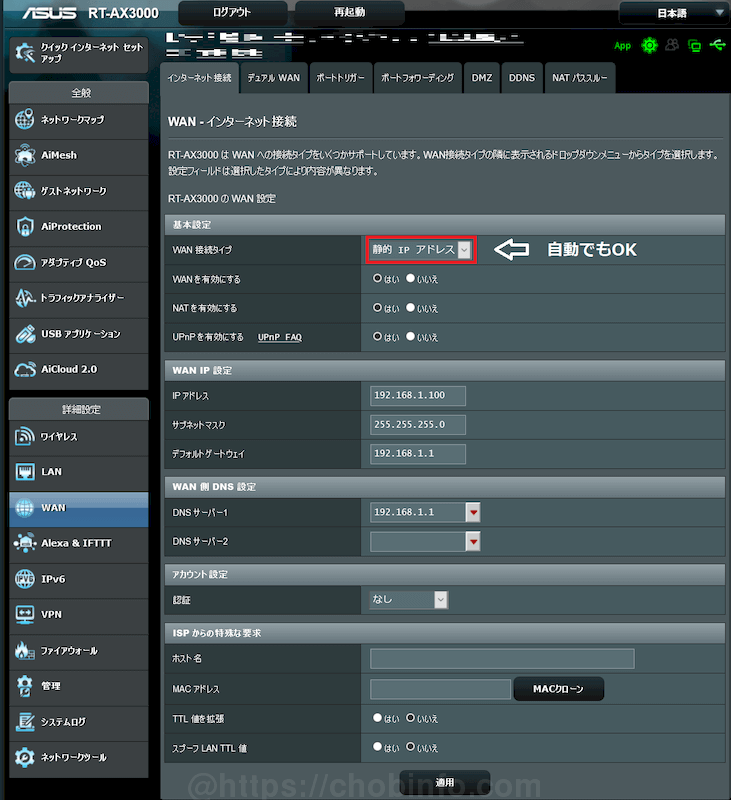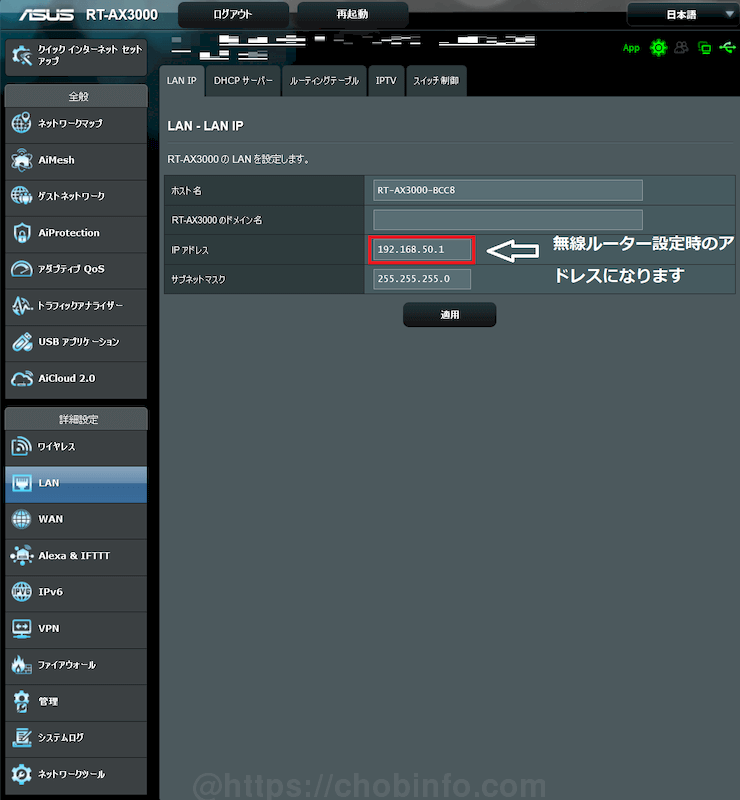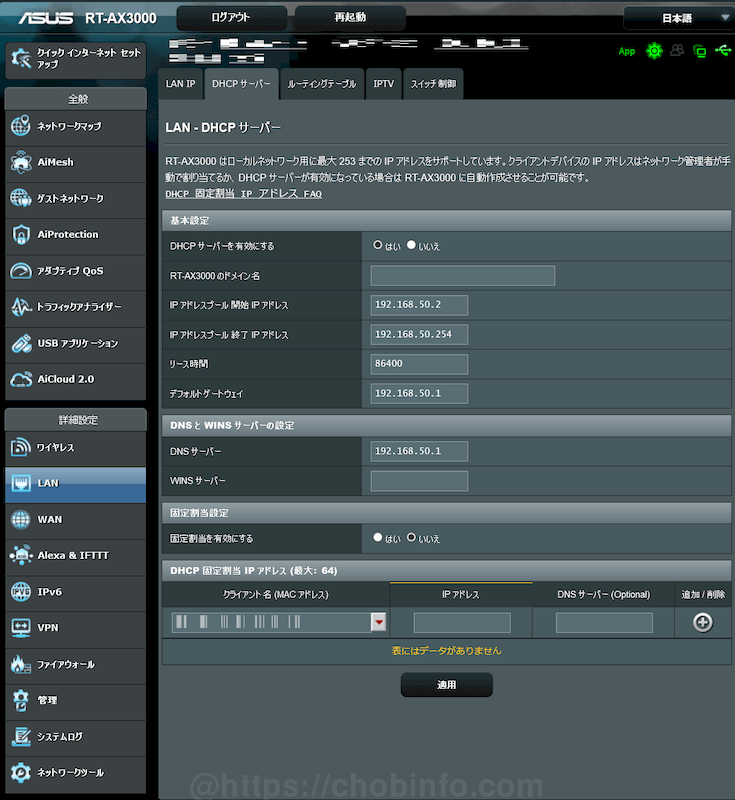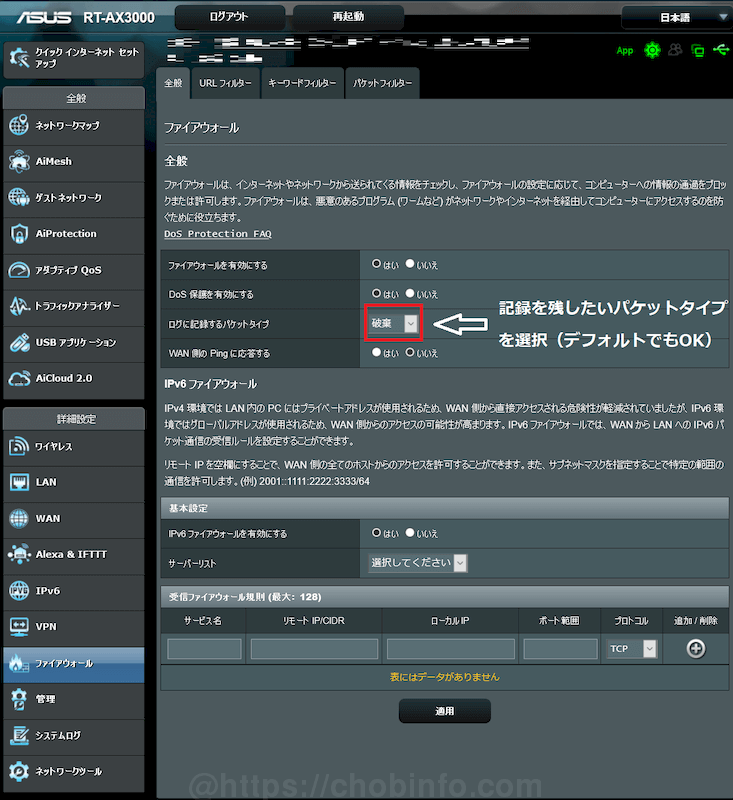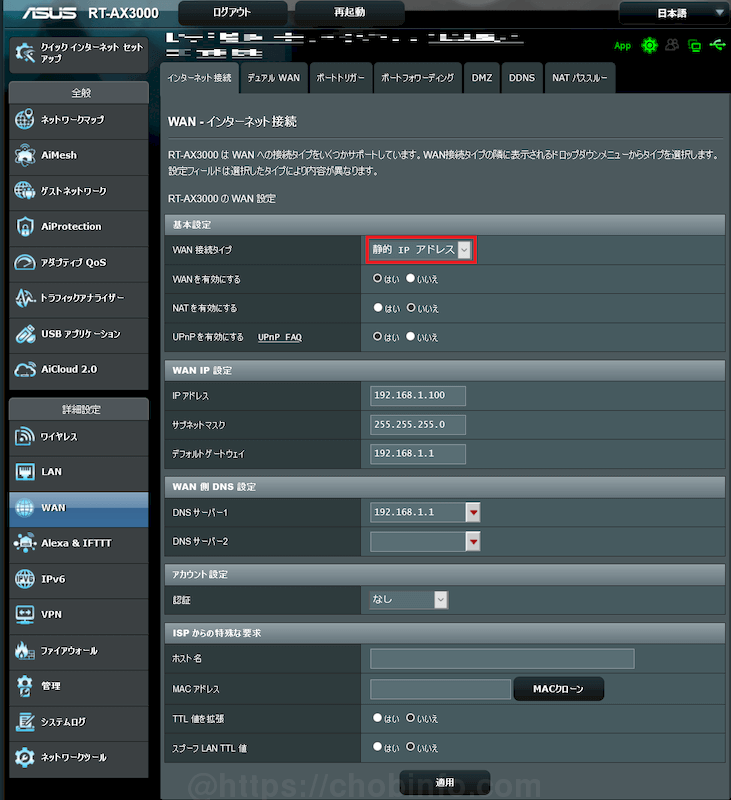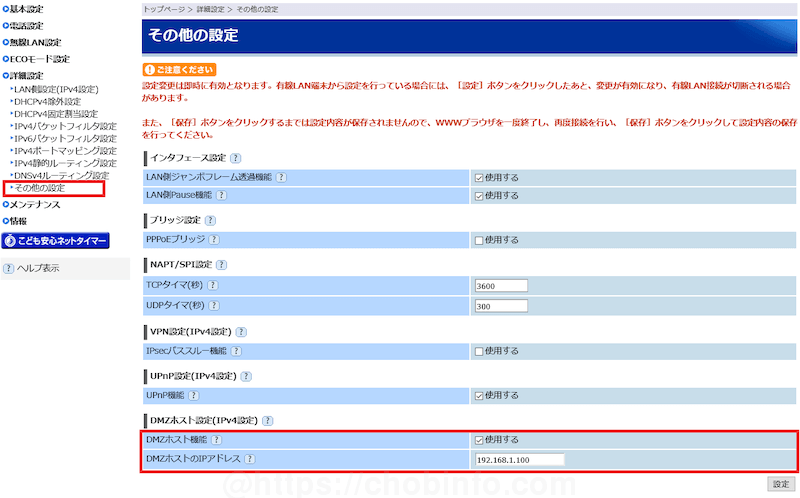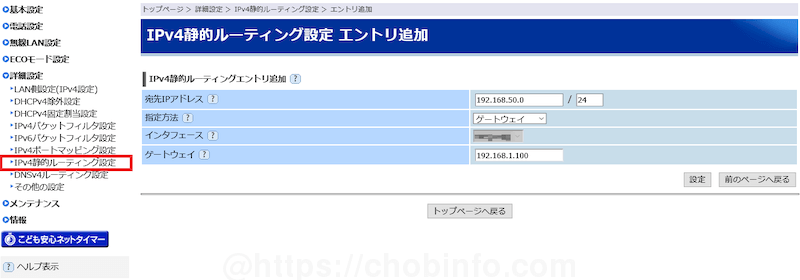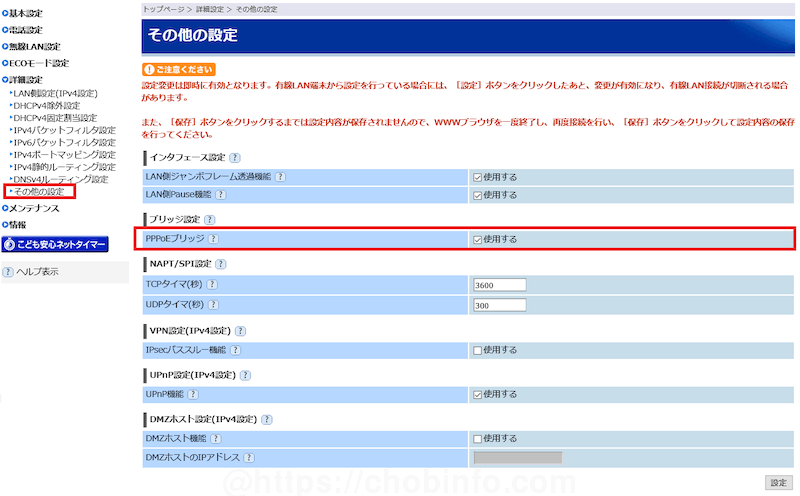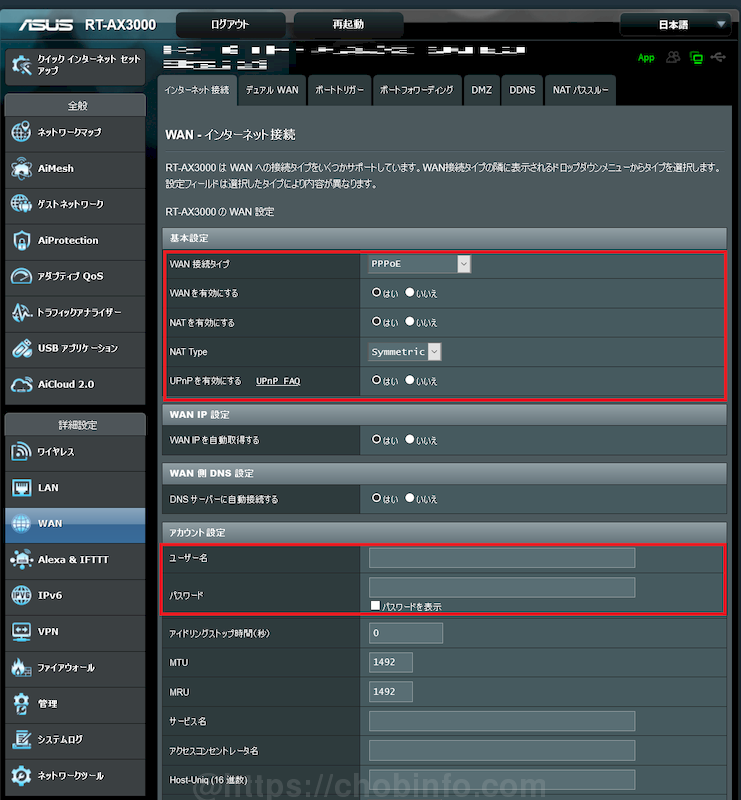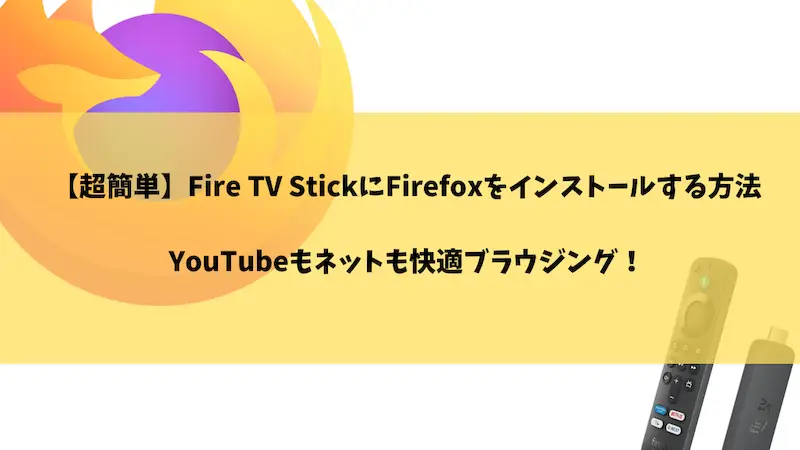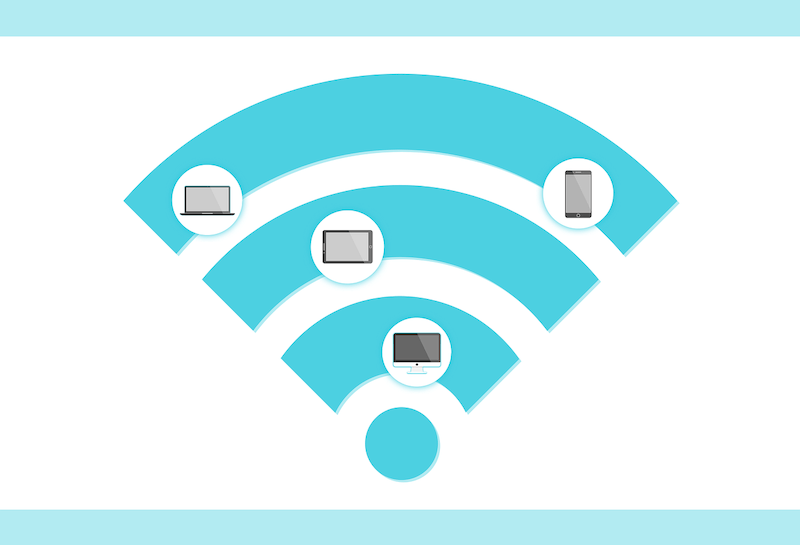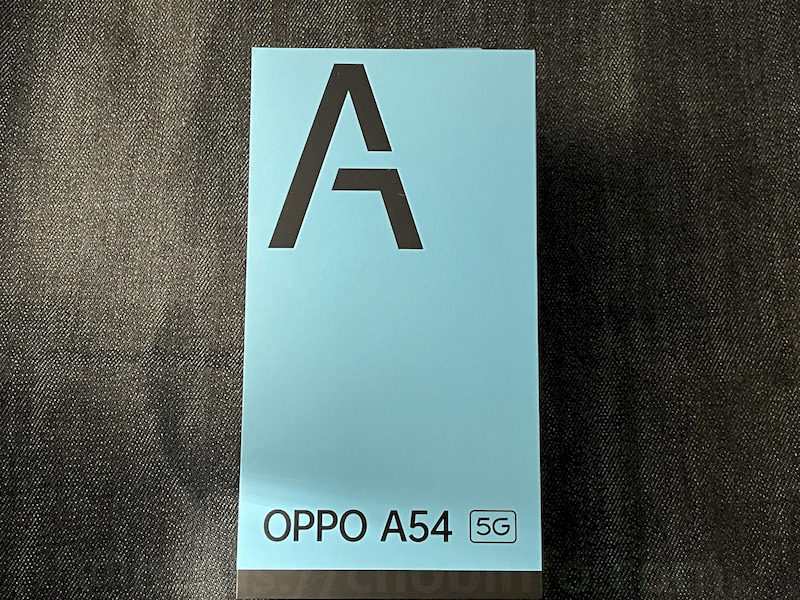光電話を利用していたり親ルーター(貸出ルーター)を外すことができない環境だと、通常は無線ルーターをアクセスポイントモードで運用している人が多いと思います。
しかし「RT-AX3000」の機能(aiprotection、QQS、VPNサーバーなど)を使用したい場合、アクセスポイントモードでは使用できないのでルーターモードで運用する必要がでてきます。
ただルーターモードで運用すると親ルーターとの関係で必然的に2重ルーターの環境になってしまうので、無線ルーターをあまり設定したことのない方にとっては若干設定が難しくなってしまいます。
この記事では2重ルーター環境下で筆者が「RT-AX3000」を設定した方法を紹介しているので、もし設定がむずかしくて困っているおられる方がいれば参考にしてみて下さい。(メーカーや機種が違っても設定方法はだいたい同じです。)
まずは2重ルーターにすることのデメリットとメリットを説明
設定をする前にまず2重ルーターの環境にした際に生じるメリットとデメリットを紹介していくので、2重ルーターにした場合にご自身の環境で不便はないかをチェックして下さい。
2重ルーターのメリット
・ネットワークを細分化することができる
・ファイアーウォールが2重になるのでセキュリティが向上する
・無線LANルーターの機能をフルに活用できる(特に光電話利用をしていて貸出されたルーターを外せない場合)
2重ルーターのデメリット
・ブリッジモード(アクセスポイントモード)と比較すると通信速度が遅くなる可能性がある
・ブリッジモード(アクセスポイントモード)よりネットワーク設定が複雑になる
・上流ネットワークと下流ネットワークの間でファイル共有(メディア再生)ができない
・無線ルーター同士で電波干渉を起こす可能性がある
2重ルーター環境下でのRT-AX3000の設定方法(ルーティングの設定なし)
この設定方法では親ルーターと子ルーターのファイアーウォールが2重に働くのでセキュリティは向上しますが、通信速度の低下やポート開放の設定が少し手間になります。(この設定ではRT-AX3000のVPNサーバー機能とDDNSを使用することができません)
「RT-AX3000」の設定方法
1、設定画面にログインする
・インターネットブラウザ(safari/chrome/edge等)を開いて、アドレスバーに「http://router.asus.com」と入力
・ユーザー名とパスワードを入力
2、WANの設定
WAN → インターネットの接続タブに移動
・WAN接続タイプを「静的IPアドレス」に設定(よくわからない方は自動にしておけば大丈夫です)
・WANを有効にする はい
・NATを有効にする はい
・UpNpを有効にする はい
・IPアドレスを「192.168.1.100」
・サブネットマスク「255.255.255.0」
・デフォルトゲートウェイ「192.168.1.1」
・DNSサーバー「192.168.11.1」
3、LANの設定
LAN → LAN IPのタブに移動
・IPアドレスを「192.168.50.1」
・サブネットマスクを「255.255.255.0」と入力
LAN → DHCPサーバーのタブに移動
・DHCP設定は自動にして、192.168.50.2~192.168.50.244に設定
・デフォルトゲートウェイとDNSサーバーを「192.168.50.1」に設定
5、ファイアーウォールの設定
ファイアーウォール → 全般タブへ移動
・ファイアーウォール機能を有効 はい
・Dos保護を有効 はい
・ログに記録するパケットタイプ 破棄(画像では破棄にしていますがこの項目はご自身の環境に合わせて選んでください)
・wan側のpignに応答する いいえ
・ipv6ファイアーウォールを有効にする はい(ipv6で通信されていない場合は「いいえ」でも大丈夫です)
RT-AX3000での2重ルーター設定方法(親ルーターで静的ルーティング or DMZを設定する場合)
親ルーター(プロバイダから貸出されているルーターの)のIPアドレスを「192.168.1.1」
RT-AX3000のWAN側IPアドレスを「192.168.1.100」
RT-AX3000のLAN側IPアドレスを「192.168.50.1」
として設定しておりますが、IPアドレスはご自身の環境に合わせ自由に変えて下さい。
2重ルーター環境時に親ルーター側で静的ルーティングもしくはDMZを設定しておくと、親ルーターと子ルーター(ここではRT-AX3000のこと)の間の通信をスムーズにすることができるので、この設定を行うと通信速度を改善させたり、ポート開放を容易にしたりする効果があります。(この設定ではRT-AX3000のVPNサーバー機能とDDNSを使用することができません)
注意点としては親ルーターのファイアーウォールをスルーさせる設定になるので、2重のファイアーウォールを構築したいという方やセキュリティが心配だという方は設定しないでください。
静的ルーティングとDMZの違い
・静的ルーティング ・・・ 特定のIPアドレスに対して事前に公開するポート番号が決まっている時に使用(複数のIPアドレスを指定可能)
・DMZ ・・・ 特定のIPアドレスを公開するときに使用(一つのルーターにつき基本的に1つのIPしか設定できません)
まずは「RT-AX3000」の設定を行っていきます
1、設定画面にログインする
・インターネットブラウザ(safari/chrome/edge等)を開いて、アドレスバーに「http://router.asus.com」と入力
・ユーザー名とパスワードを入力
2、WANの設定
WAN → インターネットの接続タブに移動
・WAN接続タイプを「静的IPアドレス」に設定
・WANを有効にする はい
・NATを有効にする いいえ
・UpNpを有効にする はい
・IPアドレスを「192.168.1.100」
・サブネットマスク「255.255.255.0」
・デフォルトゲートウェイ「192.168.1.1」
・DNSサーバー「192.168.11.1」
3、LANの設定
LAN → LAN IPのタブに移動
・IPアドレスを「192.168.50.1」
・サブネットマスクを「255.255.255.0」と入力
LAN → DHCPサーバーのタブに移動
・DHCP設定は自動にして、192.168.50.2~192.168.50.244に設定
・デフォルトゲートウェイとDNSサーバーを「192.168.50.1」に設定
5、ファイアーウォールの設定
ファイアーウォール → 全般タブへ移動
・ファイアーウォール機能を有効 はい
・Dos保護を有効 はい
・ログに記録するパケットタイプ 破棄(画像では破棄にしていますがこの項目はご自身の環境に合わせて選んでください)
・wan側のpignに応答する いいえ
・ipv6ファイアーウォールを有効にする はい(ipv6で通信されていない場合は「いいえ」でも大丈夫です)
次に静的ルーティングもしくはDMZの設定を行います
DMZで設定する場合
DMZにチェックを入れてIPアドレスの部分に「192.168.1.100」と入力します。
静的ルーティングで設定する場合
詳細設定→IPv4静的ルーティング設定に移動して
IPアドレスに「192.168.50.0/24」
指定方法を「ゲートウェイ」
ゲートウェイに「192.168.1.100」
と入力します。
最後にケーブルを接続します
親ルーターのLAN端子部分からRT-AX3000のWAN端子部分にLANケーブルを接続すれば終了です。
PPOE接続&2重ルーター環境下で「RT-AX3000」のVPNサーバー機能を利用する方法
上記で記載したように静的ルーティングやDMZの設定をしても、「RT-AX3000」ではDDNSの登録やVPNサーバー機能を利用することができません。
しかし親ルーターでPPOEブリッジ(PPOEパススルー)という機能があれば、2重ルーター環境下でも「RT-AX3000」でもVPNサーバーやDDNS機能を利用できるようになります。
まずは親ルーターの設定をします
詳細設定→その他の設定に移動し、「PPOEブリッジ」または「PPOEパススルー」という機能にチェックをいれます。
次に「RT-AX3000」の設定を行います
1、設定画面にログインする
・インターネットブラウザ(safari/chrome/edge等)を開いて、アドレスバーに「http://router.asus.com」と入力
・ユーザー名とパスワードを入力
2、WANの設定
WAN → インターネットの接続タブに移動
・WAN接続タイプをPPOEに設定
・WANを有効にする はい
・NATを有効にする はい
・UpNpを有効にする はい
・ユーザー名とパスワードにプロバイダから提供されているユーザー名とパスワードを入力
3、LANの設定
LAN → LAN IPのタブに移動
・IPアドレスを「192.168.50.1」
・サブネットマスクを「255.255.255.0」と入力
LAN → DHCPサーバーのタブに移動
・DHCP設定は自動にして、192.168.50.2~192.168.50.244に設定
・デフォルトゲートウェイとDNSサーバーを「192.168.50.1」に設定
5、ファイアーウォールの設定
ファイアーウォール → 全般タブへ移動
・ファイアーウォール機能を有効 はい
・Dos保護を有効 はい
・ログに記録するパケットタイプ 破棄(画像では破棄にしていますがこの項目はご自身の環境に合わせて選んでください)
・wan側のpignに応答する いいえ
・ipv6ファイアーウォールを有効にする はい(ipv6で通信されていない場合は「いいえ」でも大丈夫です)
以上筆者が2重ルーター環境下でASUSルーター「RT-AX3000」の設定をした手順でした。